WhatsApp имеет множество интересных функций, и, вероятно, одна из лучших - это WhatsApp Web. Большинство служб обмена сообщениями (включая ваши текстовые сообщения по умолчанию) не будут работать ни на одном устройстве, кроме вашего телефона, по крайней мере, без сложной настройки.
Что ж, WhatsApp не такой. Он также изначально поддерживает службу на основе веб-браузера. Настроить его можно всего за несколько коротких минут, а затем все, что вам нужно сделать, это убедиться, что ваш телефон остается подключенным к сети, чтобы использовать WhatsApp на любом компьютере по вашему выбору! Он работает практически с любым браузером, но мы рекомендуем Chrome или Vivaldi для лучшей совместимости.
Вот как это настроить:
Во-первых, вам нужно открыть браузер и ввести https://web.whatsapp.com/ в адресную строку. Вы также можете нажать на эту ссылку или скопировать текст в новую вкладку. Когда вы это сделаете, вы увидите список простых инструкций рядом с QR-кодом. Оставьте эту страницу открытой.
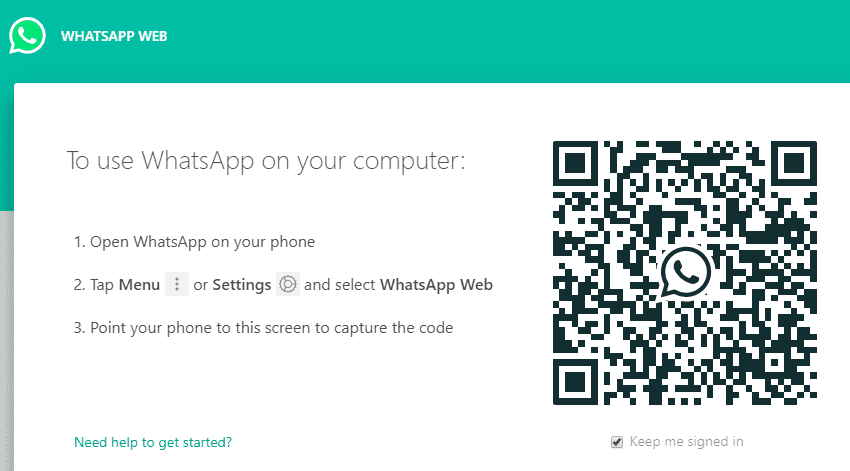
Затем вам нужно взять телефон и открыть WhatsApp. Если вы используете Android, коснитесь трех точек в правом верхнем углу и перейдите в WhatsApp Web. Если вы используете телефон Apple, вместо этого нажмите на шестеренку в правом нижнем углу и прокрутите вниз до WhatsApp Web.
Нажмите на опцию, затем на плюс в правом верхнем углу, и ваша камера откроется. Наведите телефон на QR-код (или нажмите кнопку перезагрузки, если срок его действия истек) и дождитесь, пока камера просканирует код. Это может занять несколько секунд. Когда это будет сделано, изменится и экран вашего телефона, и окно браузера.
Совет: WhatsApp Web использует ту же безопасность и сквозное шифрование, что и обычный WhatsApp. Ваш логин уникален, QR-код не сработает во второй раз, и вы можете открыть только одно окно одновременно. Вы также можете выйти из системы как на телефоне, так и в браузере, поэтому вам не нужно беспокоиться о том, что кто-то увидит ваши чаты без вашего разрешения!
На телефоне вы увидите список текущих учетных записей (если вы впервые используете WhatsApp Web, запись будет только одна). А в браузере вы увидите список своих чатов так же, как на телефоне.
Совет: если вместо ваших чатов вы видите это уведомление:
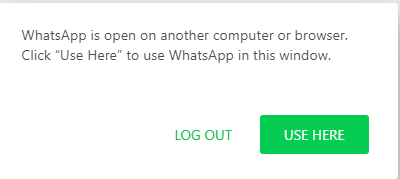
Просто нажмите кнопку «Использовать здесь» - это означает, что вы вошли в систему в другом месте.
Вы можете использовать версию браузера так же, как и мобильную версию, но с некоторыми отличиями.
- Вы не можете совершать или принимать звонки в WhatsApp Web, только на своем телефоне.
- Вы также не можете напрямую записывать голосовые сообщения, хотя вы можете отправлять предварительно записанные звуковые файлы, как и любой другой файл.
- Телефон должен быть постоянно подключен к сети, иначе услуга не будет работать.
- Вы будете получать уведомления только в одной службе, поэтому, если WhatsApp Web открыт, ваш телефон не будет гудеть, и наоборот.